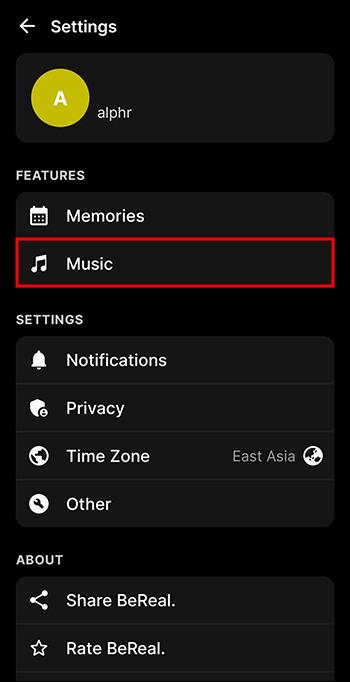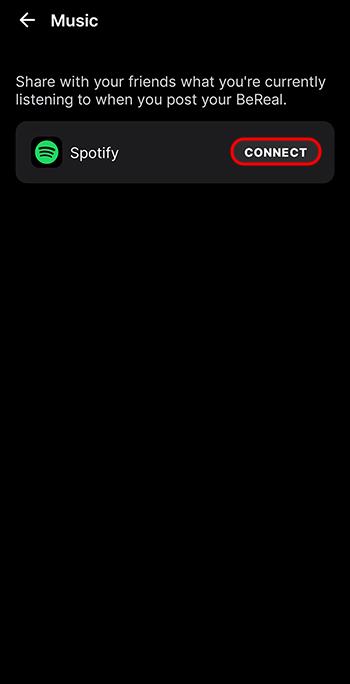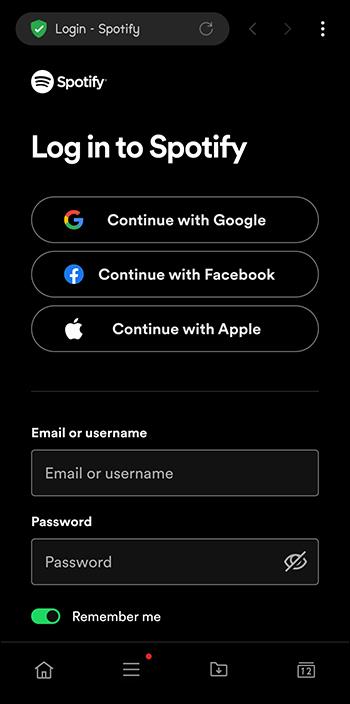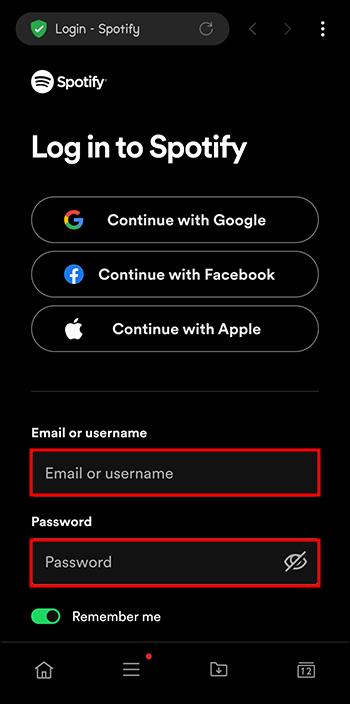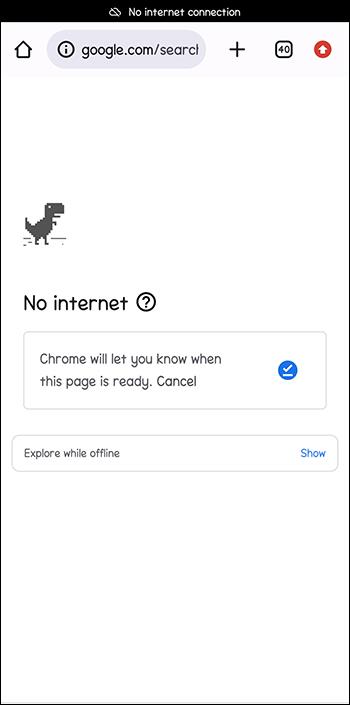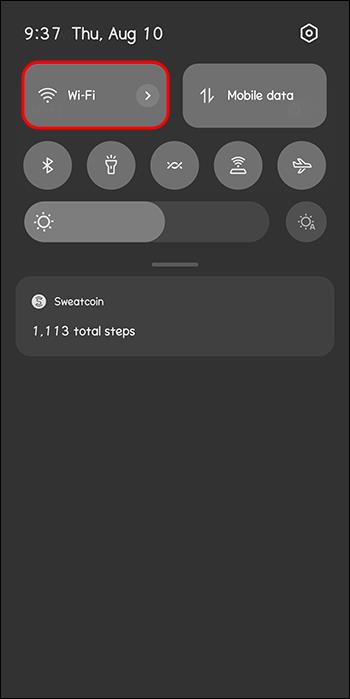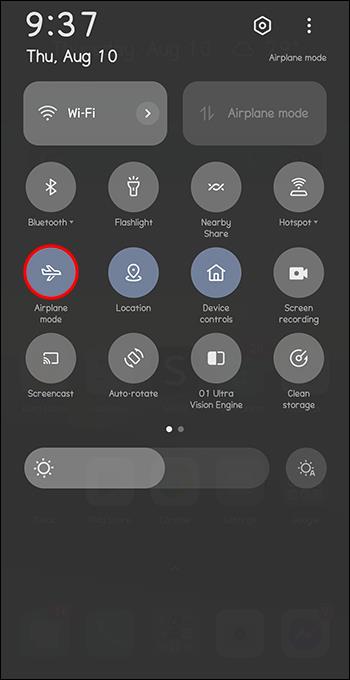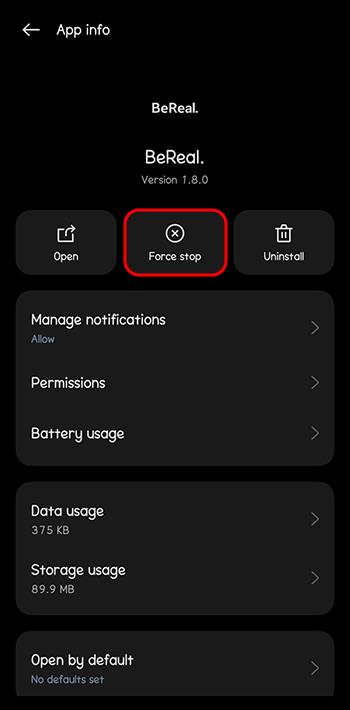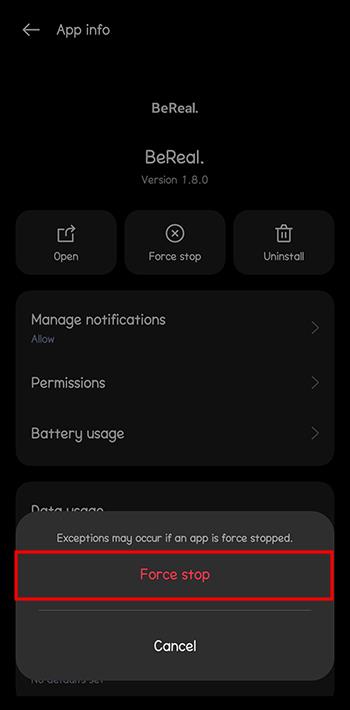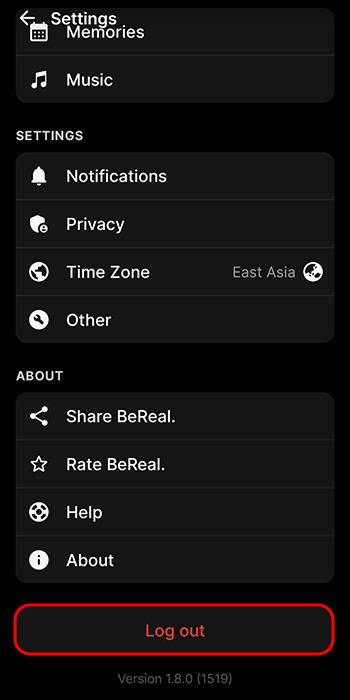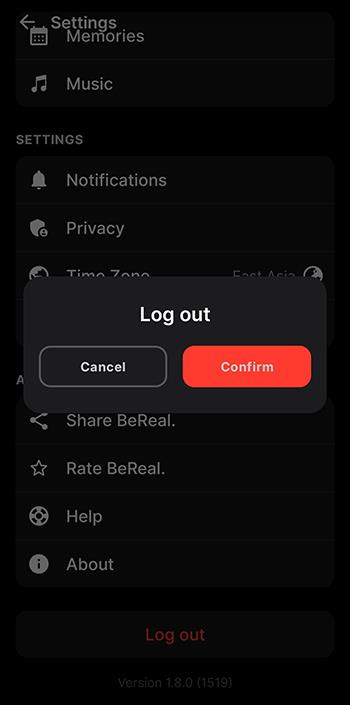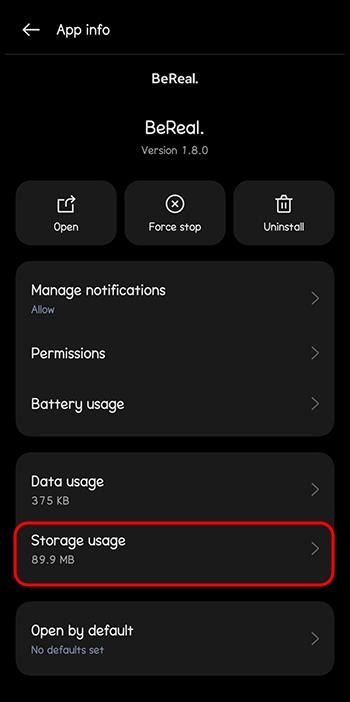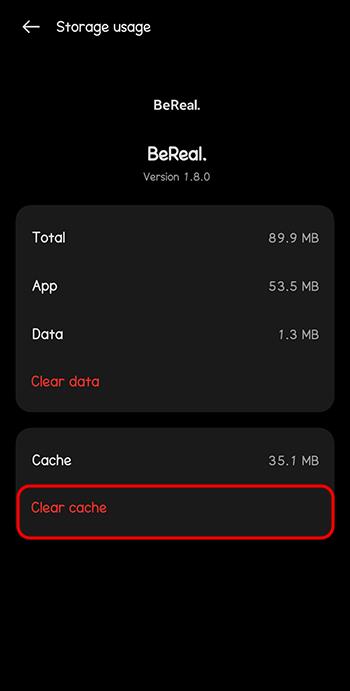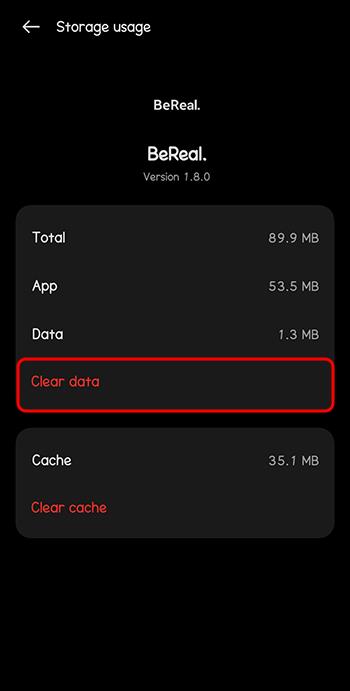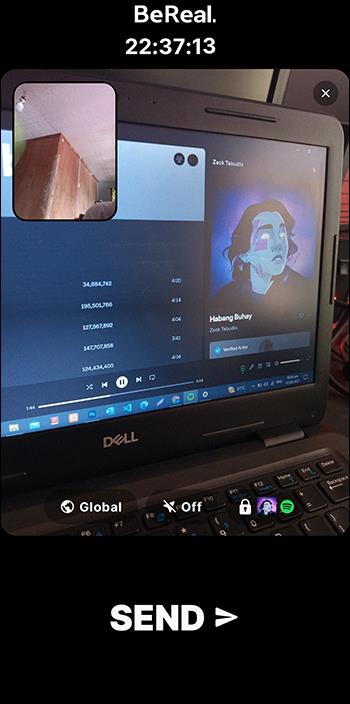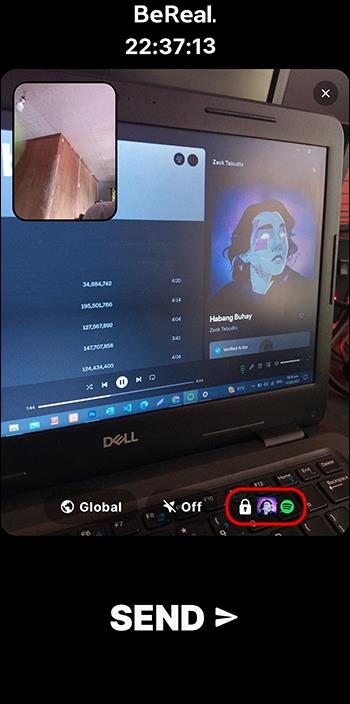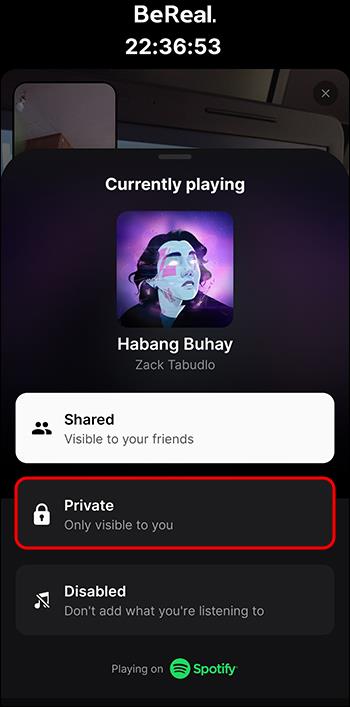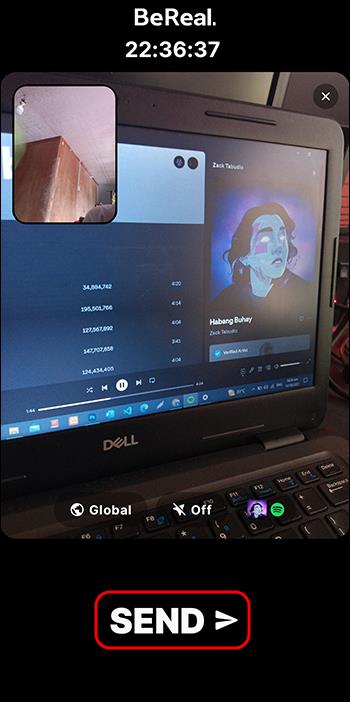Έχετε συνδέσει τον λογαριασμό σας στο Spotify με τον λογαριασμό σας στο BeReal και αντιμετωπίζετε σφάλματα όπως "Η προϋπόθεση για το όνομα χρήστη BeReal απέτυχε" ή "Το BeReal Spotify δεν λειτουργεί;" Ίσως χρειαστεί να αλλάξετε τον λογαριασμό Spotify που σας άρεσε σε BeReal. Με την πρόσφατη ενσωμάτωση του Spotify της BeReal, οι χρήστες θα πρέπει να μπορούν να μοιράζονται τα τραγούδια του Spotify που ακούνε όταν δημοσιεύουν. Εάν οι αναρτήσεις σας δεν το κάνουν αυτό, διαβάστε παρακάτω.
Αυτό το άρθρο θα παρέχει βήματα για την αλλαγή του λογαριασμού σας Spotify στο BeReal, ώστε να μπορείτε να αφαιρέσετε αυτά τα ενοχλητικά μηνύματα σφάλματος.
Αλλαγή του λογαριασμού Spotify στο BeReal
Εάν έχετε συνδέσει έναν λογαριασμό Spotify με τον λογαριασμό σας BeReal, αλλά πρέπει να τον αλλάξετε για οποιονδήποτε λόγο, ακολουθήστε αυτά τα βήματα:
- Ανοίξτε το BeReal στο κινητό σας.

- Πατήστε στο "Προφίλ".

- Επιλέξτε «Ρυθμίσεις».

- Πηγαίνετε στο "Μουσική".
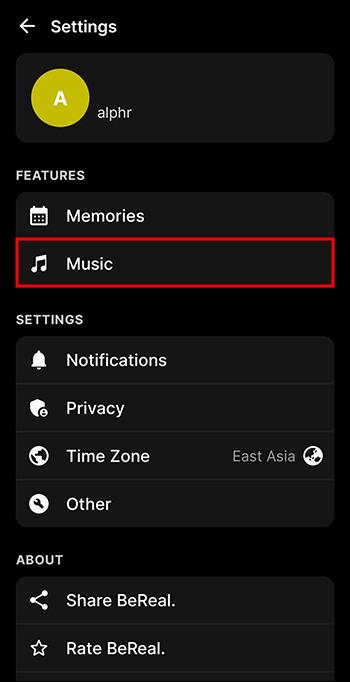
- Επιλέξτε "Σύνδεση στο Spotify". Εάν είστε ήδη συνδεδεμένοι, θα δείτε την επιλογή "Αποσύνδεση".
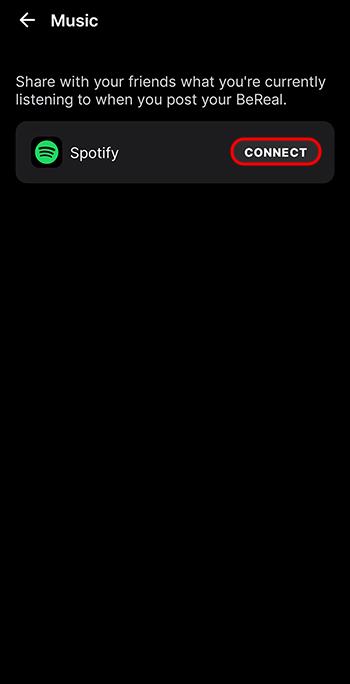
- Τώρα μπορείτε να συνδεθείτε σε διαφορετικό λογαριασμό Spotify.
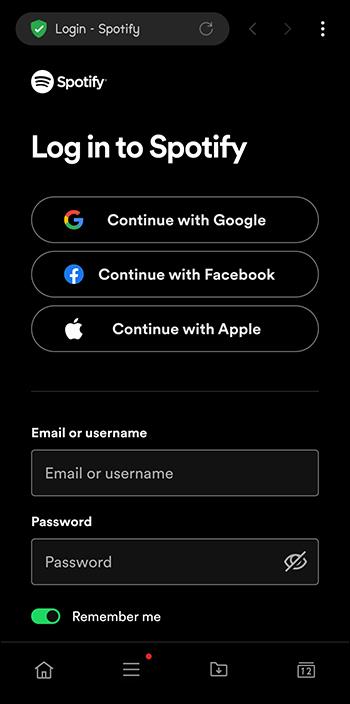
- Εισαγάγετε τα στοιχεία σύνδεσής σας και, στη συνέχεια, ακολουθήστε τις οδηγίες και ο νέος σας λογαριασμός Spotify θα συνδεθεί.
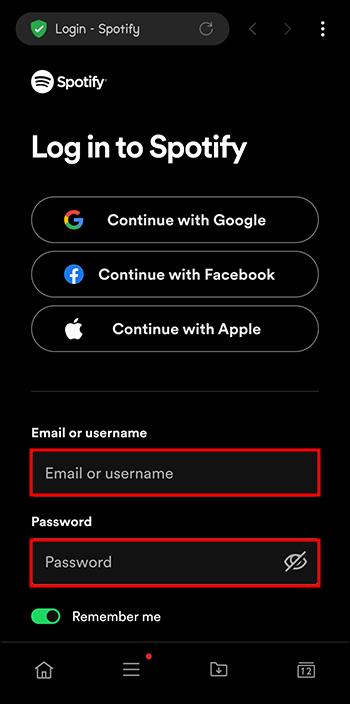
Αντιμετώπιση προβλημάτων για το Spotify συνδεδεμένο με το BeReal
Ο λογαριασμός σας στο Spotify ενδέχεται να μην συνδεθεί με τον λογαριασμό σας BeReal για διάφορους λόγους. Η υπηρεσία διαδικτύου σας μπορεί να είναι προβληματική, μπορεί να χρειαστεί να ενημερώσετε την εφαρμογή σας ή ο διακομιστής BeReal να είναι εκτός λειτουργίας. Δοκιμάστε τις παρακάτω λύσεις εάν αντιμετωπίζετε προβλήματα με τη σύνδεση του λογαριασμού σας Spotify με το BeReal.
Ελέγξτε την Υπηρεσία Διαδικτύου σας
Τα περισσότερα προβλήματα με τη σύνδεση του Spotify με το BeReal προέρχονται από τη χρήση μιας αναξιόπιστης υπηρεσίας Διαδικτύου. Δοκιμάστε αυτά τα βήματα για να δείτε εάν υπάρχει πρόβλημα με το Διαδίκτυο και να το διορθώσετε:
- Ανοίξτε έναν ιστότοπο από το πρόγραμμα περιήγησης για κινητά για να δείτε αν φορτώνεται. Εάν όχι, θα ξέρετε ότι η σύνδεσή σας στο διαδίκτυο είναι η αιτία του προβλήματός σας.
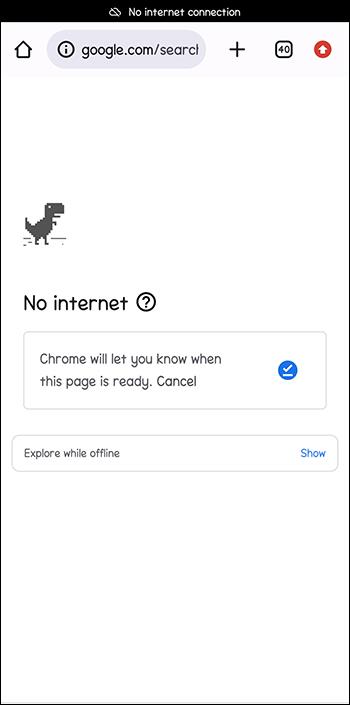
- Δοκιμάστε να αλλάξετε σε Wi-Fi εάν χρησιμοποιείτε δεδομένα κινητής τηλεφωνίας ή το αντίστροφο, για να δείτε αν αυτό κάνει τη διαφορά.
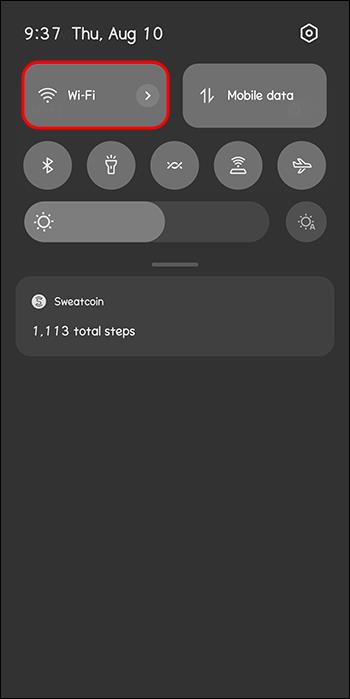
- Κάντε επανεκκίνηση του δρομολογητή Wi-Fi.

- Αλλάξτε τη λειτουργία πτήσης στο κινητό σας για ένα λεπτό και μετά απενεργοποιήστε το.
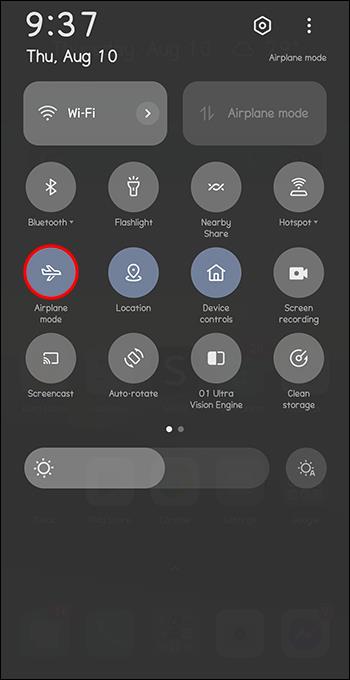
Επανεκκινήστε το BeReal
Εάν η εφαρμογή BeReal παρουσιάζει σφάλματα ή δυσλειτουργεί, κλείστε την και επανεκκινήστε την. Ακολουθούν οι γενικές οδηγίες για το Android:
- Μεταβείτε στις Ρυθμίσεις.

- Ανοίξτε τις εφαρμογές και μετά "Διαχείριση εφαρμογών".

- Βρείτε το BeReal.

- Πατήστε «Αναγκαστική διακοπή».
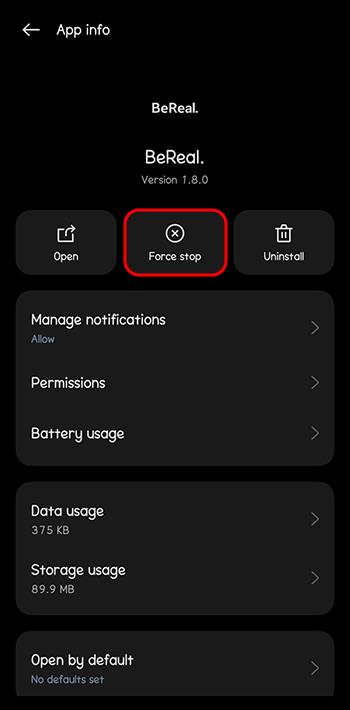
- Επιβεβαιώστε την επιλογή.
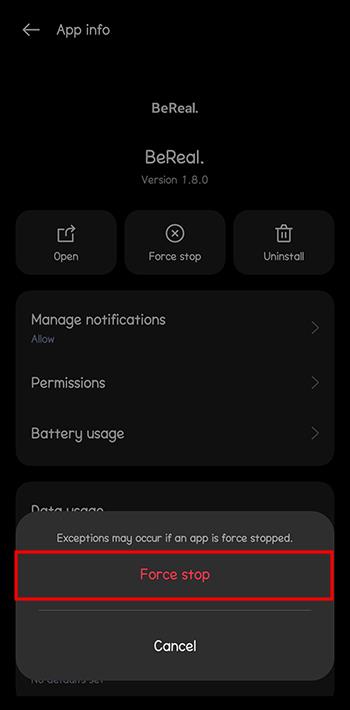
Για το iOS, δεν υπάρχει ειδική επιλογή, επομένως απλώς σύρετε την εφαρμογή μακριά από το διακόπτη.
Αποσύνδεση και μετά Είσοδος
Εάν αντιμετωπίζετε προβλήματα με το συγχρονισμό του λογαριασμού σας Spotify με τον λογαριασμό σας στο BeReal, δοκιμάστε να αποσυνδεθείτε από το BeReal και, στη συνέχεια, να συνδεθείτε ξανά. Για να γινει αυτο:
- Πατήστε στον "Λογαριασμό σας".

- Επιλέξτε το μενού με τις τρεις κουκκίδες.

- Κάντε κλικ στο «Αποσύνδεση».
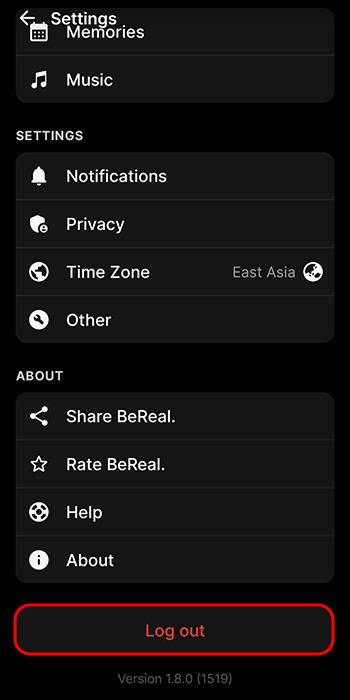
- Επιβεβαιώστε και, στη συνέχεια, συνδεθείτε ξανά.
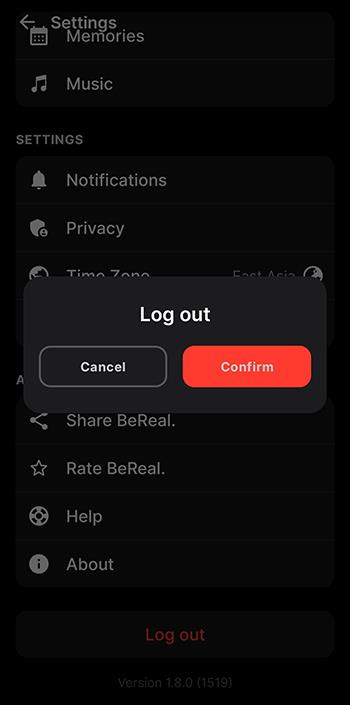
Διαγράψτε την προσωρινή μνήμη του BeReal
Μερικές φορές το BeReal μπορεί να έχει προβλήματα επειδή πρέπει να καθαρίσετε την προσωρινή μνήμη του. Η εκκαθάριση της προσωρινής μνήμης μιας εφαρμογής μπορεί να τη βοηθήσει να λειτουργήσει καλύτερα. Το iPhone δεν παρέχει έναν εύκολο τρόπο εκκαθάρισης της προσωρινής μνήμης. Θα πρέπει να απεγκαταστήσετε και στη συνέχεια να εγκαταστήσετε ξανά την εφαρμογή. Στο Android, διαγράψτε την προσωρινή μνήμη κάνοντας τα εξής:
- Μεταβείτε στις "Ρυθμίσεις".

- Επιλέξτε "Εφαρμογές".

- Μεταβείτε στην εφαρμογή BeReal.

- Επιλέξτε «Χρήση αποθηκευτικού χώρου».
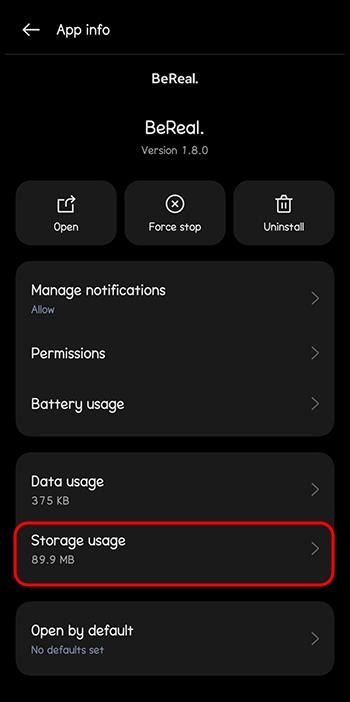
- Πατήστε «Εκκαθάριση προσωρινής μνήμης».
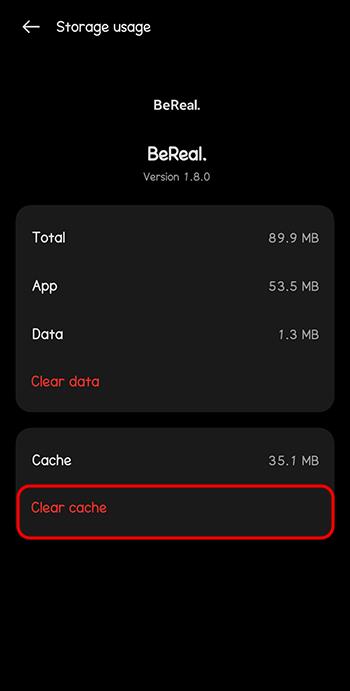
- Στη συνέχεια, πατήστε "Διαγραφή δεδομένων".
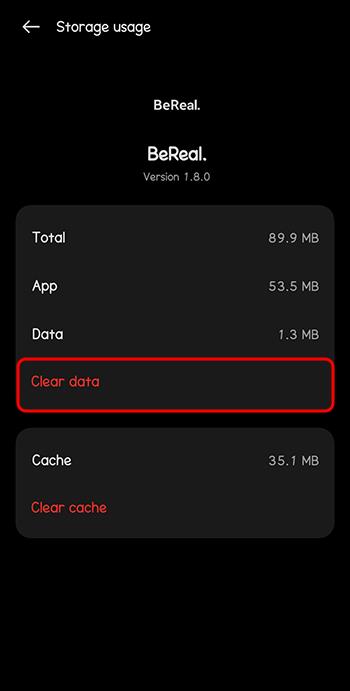
Κάντε επανεκκίνηση του τηλεφώνου σας
Οι περισσότερες εφαρμογές λειτουργούν καλύτερα μετά την επανεκκίνηση του τηλεφώνου σας, κάτι που ξεπλένει τυχόν προβλήματα λογισμικού.
Επανεγκαταστήστε την εφαρμογή BeReal
Η επανεγκατάσταση της εφαρμογής BeReal θα διασφαλίσει ότι χρησιμοποιείτε την πιο πρόσφατη έκδοση και θα ξεπλύνετε τα κατεστραμμένα δεδομένα, κάτι που θα μπορούσε να λύσει πολλά ζητήματα που σχετίζονται με το Spotify.
Ελέγξτε εάν το BeReal έχει διαδικτυακά προβλήματα
Εάν ο λογαριασμός σας Spotify παρουσιάζει σφάλματα κατά τη σύνδεσή του στο BeReal, η διαδικτυακή υπηρεσία της BeReal ενδέχεται να αντιμετωπίζει προσωρινά προβλήματα. Πραγματοποιήστε αναζήτηση στο διαδίκτυο για να δείτε εάν άλλοι χρήστες έχουν αναφέρει προβλήματα υπηρεσίας και, στη συνέχεια, ελέγξτε αργότερα εάν η υπηρεσία έχει αποκατασταθεί.
Απενεργοποιήστε οποιοδήποτε VPN
Εάν χρησιμοποιείτε μια υπηρεσία VPN στο κινητό σας και αντιμετωπίζετε προβλήματα με το Spotify που εργάζεται στο BeReal, δοκιμάστε να το απενεργοποιήσετε και να ανανεώσετε το δίκτυό σας για να δείτε εάν αυτό επιλύει το πρόβλημα.
Πώς να προσθέσετε μουσική Spotify σε μια ανάρτηση BeReal
Τώρα που επανασυνδέσατε με επιτυχία έναν λογαριασμό Spotify στον λογαριασμό σας BeReal, μπορείτε να προσθέσετε μουσική Spotify στις αναρτήσεις σας και να αλλάξετε με ποιους μοιράζεστε αυτές τις πληροφορίες. Ακολουθήστε τα παρακάτω βήματα για να προσθέσετε μουσική Spotify σε αναρτήσεις BeReal σε iOS και Android:
- Εκκινήστε το Spotify και παίξτε ένα τραγούδι που θέλετε να προσθέσετε στη δημοσίευσή σας στο BeReal.
- Ανοίξτε το BeReal.

- Επιλέξτε τη φωτογραφία που θέλετε να μοιραστείτε στο BeReal.
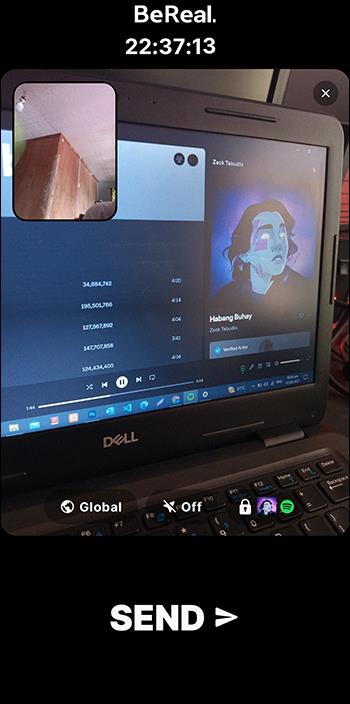
- Πατήστε στο εικονίδιο "Spotify".
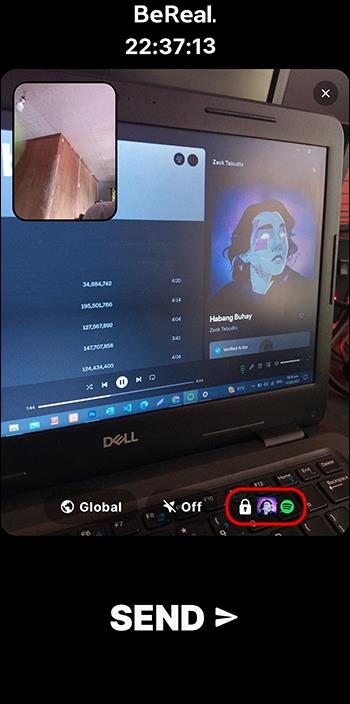
- Στο κάτω μέρος, θα δείτε τις επιλογές κοινής χρήσης και μπορείτε να αποφασίσετε εάν θέλετε να μοιραστείτε τα δεδομένα ακρόασης του Spotify με "Όλοι", "Κρατήστε το ιδιωτικό" ή "Απενεργοποίηση".
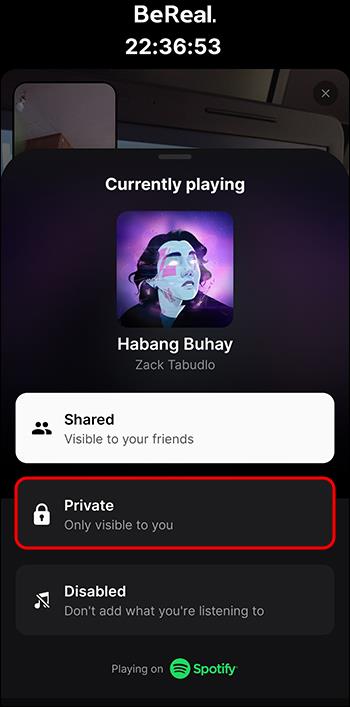
- Όταν επιλέξετε τις προτιμήσεις σας, πατήστε "Αποστολή" για να μοιραστείτε τη δημοσίευση στο BeReal με το τραγούδι ή τις πληροφορίες podcast που προσθέσατε στο Spotify.
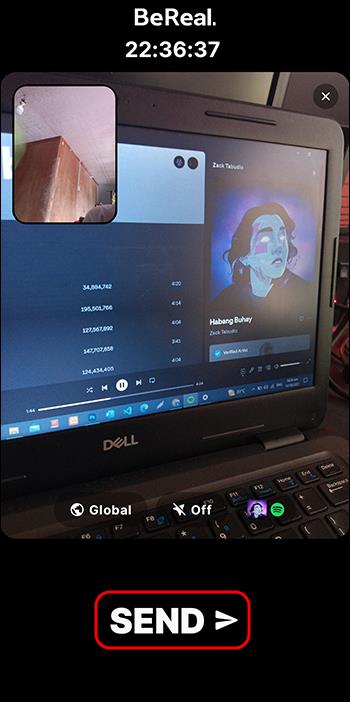
Πώς λειτουργεί η λειτουργία ήχου του BeReal με το Spotify
Όταν έχετε συγχρονίσει τον λογαριασμό σας στο Spotify με τον λογαριασμό σας στο BeReal και ακούτε μουσική στο Spotify ενώ τραβάτε τη φωτογραφία σας στο BeReal, η μουσική σας στο Spotify θα προστεθεί αυτόματα δίπλα στην ανάρτησή σας. Από την κορυφή της ροής σας, θα δείτε τις πληροφορίες μουσικής κάτω από την τοποθεσία και τη λεζάντα για την ανάρτησή σας.
Αυτή η δυνατότητα θα λειτουργεί μόνο όταν ακούτε κάτι ενώ παίρνετε το BeReal σας. Δεν μπορείτε να προσθέσετε ή να αφαιρέσετε τη μουσική του Spotify από την ανάρτησή σας αφού τη μοιραστείτε. Εάν οι χρήστες θέλουν να μάθουν περισσότερα ή να ακούσουν το κομμάτι στο BeReal σας, μπορούν να το πατήσουν για να δουν λεπτομέρειες και να ακούσουν μια προεπισκόπηση. Για να δείτε τι ακούνε άλλοι χρήστες, μπορείτε να ανοίξετε το BeReal και, στη συνέχεια, να αναζητήσετε τις πληροφορίες ακρόασης στο Spotify κάτω από την τοποθεσία τους.
Συχνές ερωτήσεις
Είναι δυνατόν να αλλάξετε τη μουσική σε μια ανάρτηση BeReal μετά τη δημοσίευσή της;
Δεν μπορείτε να αλλάξετε τη μουσική του Spotify σε μια ανάρτηση BeReal αφού τη μοιραστείτε. Αποφασίστε εκ των προτέρων ποια μουσική Spotify θέλετε να προσθέσετε και, στη συνέχεια, ξεκινήστε να την ακούτε στο Spotify τη στιγμή που τραβάτε και κοινοποιείτε τη φωτογραφία σας στο BeReal. Εάν ακούτε ένα τραγούδι που δεν θέλετε να δουν οι άλλοι ή να κάνουν προεπισκόπηση, κλείστε την εφαρμογή Spotify και μετά δημοσιεύστε τη φωτογραφία σας στο BeReal.
Ποιος μπορεί να ακούσει τη μουσική του Spotify στην ανάρτησή μου στο BeReal;
Όταν δημοσιεύετε στο BeReal με ένα τραγούδι του Spotify, εάν επιλέξετε "Κοινόχρηστο", οι πληροφορίες ακρόασης του Spotify θα είναι ορατές μόνο σε φίλους. Εάν επιλέξατε "Ιδιωτικό", μόνο εσείς μπορείτε να το δείτε και εάν το έχετε απενεργοποιήσει, οι πληροφορίες ακρόασης του Spotify δεν θα κοινοποιούνται ούτε θα εμφανίζονται.
Μπορώ να προσθέσω πολλά τραγούδια σε ένα BeReal Post;
Μπορείτε να προσθέσετε μόνο ένα τραγούδι ή podcast σε μία ανάρτηση BeReal τη φορά.
Δώστε στο BeReal την αίσθηση σας στο Spotify
Η σύνδεση του λογαριασμού σας στο Spotify με τον λογαριασμό σας στο BeReal είναι ένας πολύ καλός τρόπος για να ακούσετε τις αγαπημένες σας μελωδίες και να μοιραστείτε τα αστέρια του Spotify με φίλους μέσω των αναρτήσεών σας στο BeReal. Εάν αντιμετωπίσετε προβλήματα με τη λειτουργία, η αλλαγή του λογαριασμού σας στο Spotify και η εκτέλεση μικρού μήκους αντιμετώπισης προβλημάτων θα σας επαναφέρουν σε καλό δρόμο.
Σας αρέσει να μοιράζεστε τη μουσική σας στο Spotify στο BeReal; Είχατε προβλήματα με αυτήν τη δυνατότητα; Ενημερώστε μας στα σχόλια παρακάτω.